win10日历怎么显示节假日 win10日历显示节假日的方法
更新日期:2022-07-12 16:58:09
来源:互联网
很多用户在使用电脑的时候,会通过电脑中的日历来了解各种节假日的安排。但是win10系统中的日历默认是没有显示节假日的,那么该怎么设置才能显示节假日呢?下面小编就来教大家具体的设置方法,不懂的可以来参考参考了。
win10日历显示节假日的方法:
打开右下角开始图标,点击所有程序
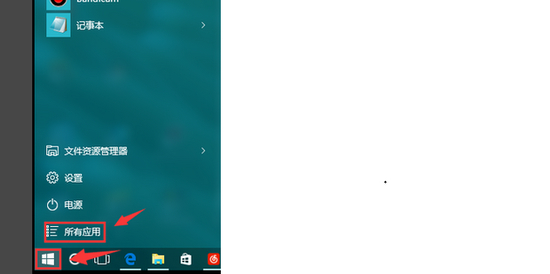
点击日历
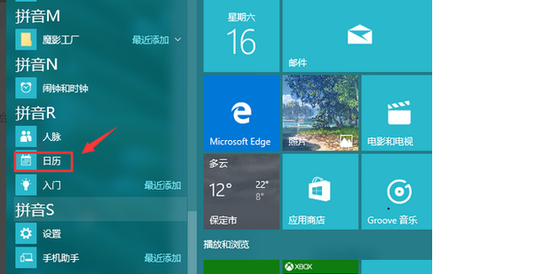
进入日历窗口点击下方齿轮图标
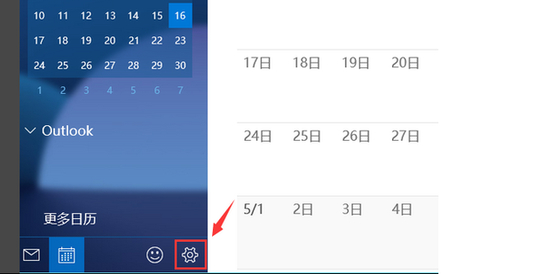
点击日历设置
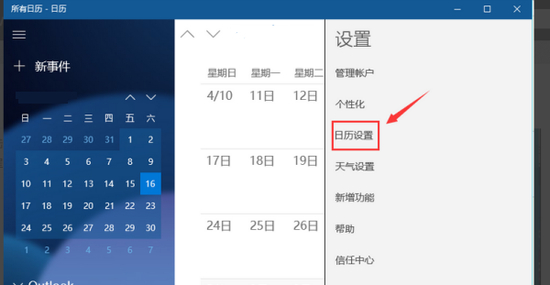
勾选启用备用日历
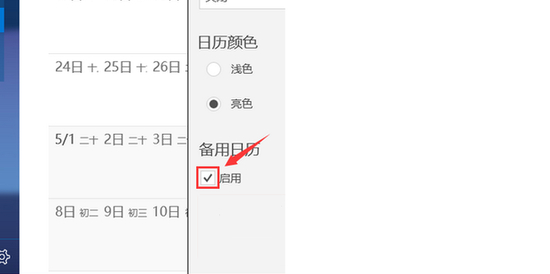
点击更多日历

在假日日历中划过找到中国并勾选
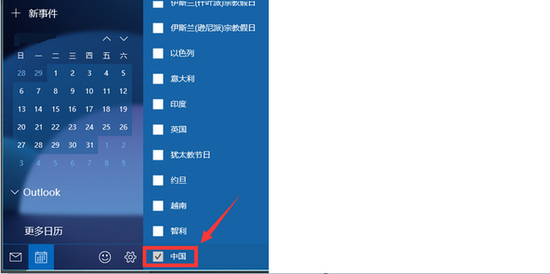
最后回到日历主表就会显示出来了
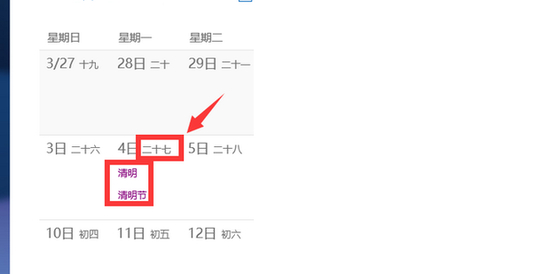
以上就是win10日历怎么显示节假日的全部内容啦,更多资讯请关注系统家园。
常见问题
- 知乎小说免费阅读网站入口在哪 知乎小说免费阅读网站入口分享365435次
- 知乎搬运工网站最新入口在哪 知乎盐选文章搬运工网站入口分享218663次
- 知乎盐选小说免费网站推荐 知乎盐选免费阅读网站入口分享177208次
- 原神10个纠缠之缘兑换码永久有效 原神10个纠缠之缘兑换码2024最新分享96861次
- 羊了个羊在线玩入口 游戏羊了个羊链接在线玩入口70746次
- 在浙学网页版官网网址 在浙学官方网站入口66419次
- 王者荣耀成年账号退款教程是什么?王者荣耀成年账号可以退款吗?64795次
- 地铁跑酷兑换码2024永久有效 地铁跑酷兑换码最新202458573次
- paperpass免费查重入口58502次
- 蛋仔派对秒玩网址入口 蛋仔派对秒玩网址入口分享57696次

